Mi a teendő, ha a WhatsApp Web nem működik

A WhatsApp web nem működik? Ne aggódj. Íme néhány hasznos tipp, amivel újra működésbe hozhatod a WhatsApp-ot.
Megpróbál elérni egy webhelyet, és az „IP-jét kitiltották” hibaüzenetet kap? Alkalmazza a népszerű módszereket az „IP-jét kitiltották” hiba kijavításához.
Előfordult már veled, hogy miközben megpróbálsz elérni egy webhelyet, hibaüzenetet kapsz, amely azt mondja, hogy „az IP-címedet kitiltották”? Ha igen, nem vagy egyedül. Emberek százai találkoznak ezzel a hibával nap mint nap, miközben különböző webhelyeket próbálnak felkeresni világszerte.
Ez a hiba nem csak bosszantó, hanem komoly kényelmetlenséget is okoz, mivel megakadályozza, hogy felkeressen egy webhelyet. De már nem!
Itt elmondom, hogyan javíthatja ki az „IP-jét kitiltották” hibát néhány bolondbiztos módszerrel. Olvassa tovább, ha többet szeretne megtudni az IP-tiltás hibáról, annak okairól és megoldásairól.
Mi az Ön IP-címe, és ki határozza meg az IP-címét?
Az IP-cím az Internet Protokoll címére utal. Ez egy egyedi számot jelöl minden, az internethez csatlakozó eszköz vagy hálózat számára. Ez az eszköz azonosítójaként működik, és így kapcsolódik az eszköz helyéhez. Minden online tevékenységéhez kapcsolódik, és megkönnyíti az információk küldését, fogadását és kérését az interneten keresztül.
Számítógép-felhasználóként Önnek semmi köze az IP-cím meghatározásához. Valójában az Ön IP-címe automatikusan hozzárendelődik az internethez csatlakoztatott eszközökhöz. Bár léteznek különböző IP-címek, az internet-hozzáféréshez használt IP-címet általában az internetszolgáltató adja ki.
Egy másik IP-cím, amely azonosítja a különböző otthoni vagy irodai eszközöket, a helyi IP-cím. Ezt a helyi IP-címet az internetszolgáltatója által biztosított útválasztó rendeli hozzá, hogy különböző eszközökkel használhassa.
Mi az „IP-jét kitiltották” hiba?
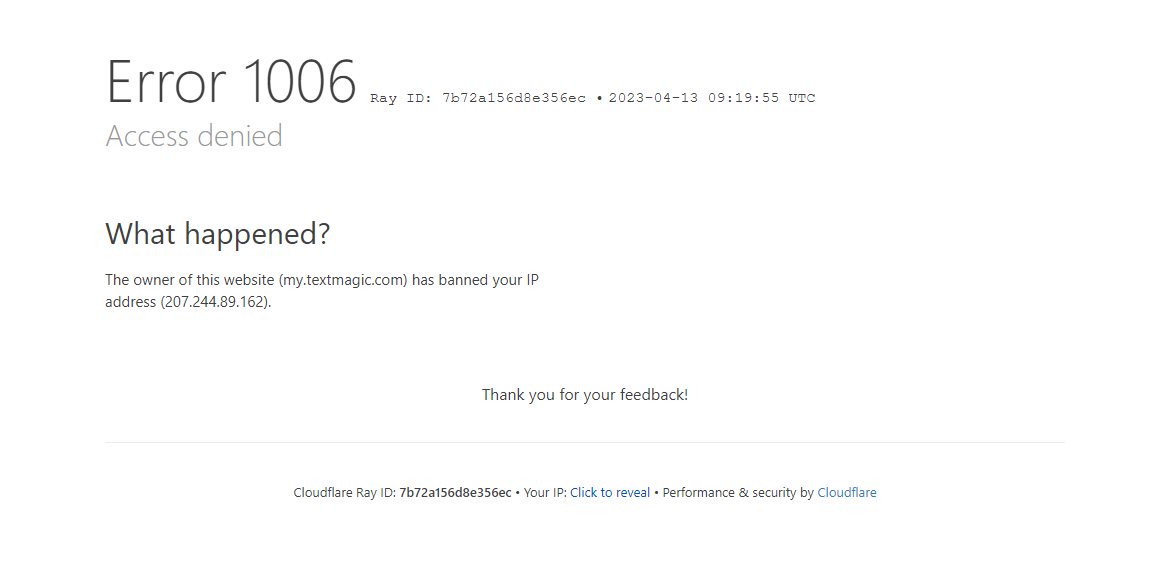
Ismerje meg, mi az „IP-jét kitiltották” hiba
Néha, amikor megpróbál hozzáférni egy webhelyhez, 1006-os hibaüzenetet kap, amely azt mondja, hogy „a webhely tulajdonosa kitiltotta az Ön IP-címét”. Ezt „az IP-címét kitiltották” hibának hívják. Ez azt jelenti, hogy a webhely bizonyos szabályok megsértése miatt korlátozta vagy blokkolta az Ön hozzáférését.
Általában ez a hiba akkor jelenik meg, ha a webhely blokkolja az eszközazonosítóját, és megakadályozza, hogy egy adott eszközről hozzáférjen ahhoz a webhelyhez. A webhelytulajdonosok bármely felhasználót korlátozhatnak a webhelyük elérésében, ha valakit nem biztonságosnak vagy nem megfelelőnek találnak. Számukra ez a korlátozás vagy tiltás biztosítja a weboldal biztonságát.
Okok, amelyek miatt különböző webhelyek letiltották IP-címét
Ha az „IP-jét kitiltották” hibaüzenetet tapasztalta, akkor ennek több oka lehet. A legtöbb esetben nem lehet tudni a hiba pontos okát. A lehetséges okok egyértelmű elképzelése azonban segíthet a javító javítások alkalmazásában.
1. Lehetséges biztonsági kockázat
Nyilvános WiFi-ről próbál csatlakozni egy webhelyhez? Ez nem csak sebezhető, hanem lehetővé teszi bizonyos webhelyek elérésének leállítását is „az IP-címét kitiltották”.
Amikor valaki egy nem biztonságos nyilvános Wi-Fi-internetről próbál hozzáférni, egy webhely azt lehetséges biztonsági fenyegetésként azonosíthatja. Meg kell jegyezni, hogy a nyilvános WiFi-k egyetlen IP-címmel rendelkeznek az összes felhasználó számára. Tehát büntetést kaphat mások vétkeiért.
2. Szabálysértés
Minden webhelyhez tartozik egy sor szolgáltatási feltételek és szabályzat. Különösen akkor, ha a webhelyen van fórum vagy megjegyzés rovat, szigorú szabályok vonatkoznak a káromkodásra, a zaklatásra és a diszkriminációra.
A webhely tulajdonosának felelőssége az egészséges környezet fenntartása webhelye közösségében. Ha az Ön IP-címéről feljegyzések történtek ilyen jogsértésekről, előfordulhat, hogy kitiltják a webhely további elérése érdekében.
3. Földrajzi hely alapú korlátozások
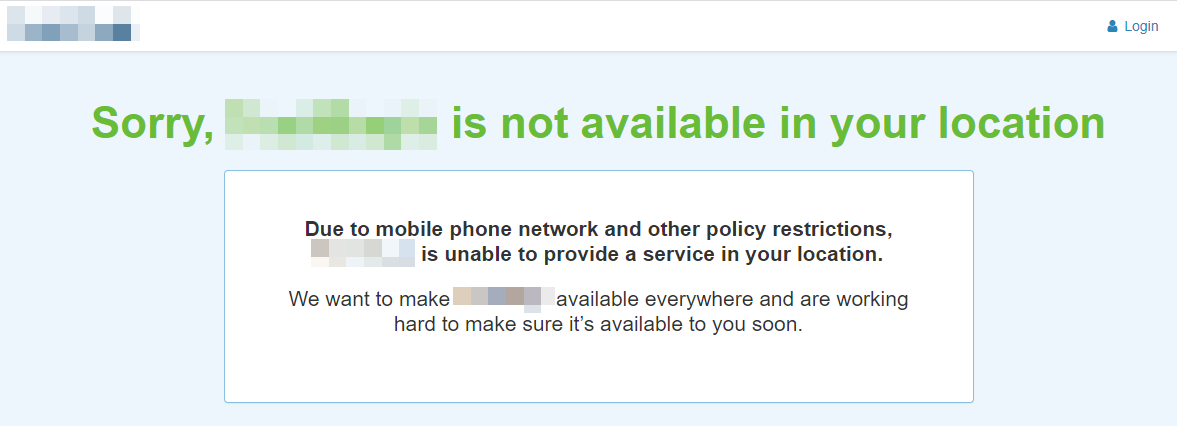
Példa a földrajzi helymeghatározás blokkolására az interneten
Lehetőség van arra is, hogy a webhelyek korlátozzák a hozzáférést a világ bizonyos helyeiről. Amikor a webhelyet érintik a hackerek, veszélyesként azonosítják a hackerek tartózkodási helyét, és megakadályozzák a további hozzáférést.
Sőt, helyalapú korlátozások akkor is érvényesek, ha a webhely tulajdonosa egy adott régióban kívánja szolgáltatásait nyújtani.
4. Több fiók használata egyetlen IP-címről
Előfordul, hogy különböző fiókok ugyanazt az IP-címet használják egyidejűleg egy webhely meglátogatásához. A webhelyek erre visszaélésként utalhatnak, és blokkolhatják az IP-címet, hogy megakadályozzák az embereket, például a játékosokat, hogy hozzáférjenek a webhelyhez.
5. Fertőzött számítógép
Ha számítógépe rosszindulatú programokat vagy vírusokat tartalmaz, amelyek árthatnak a webhelynek, az utóbbi soha nem engedi elérni azt, és kitilthatja az IP-címét.
6. Spam feladás
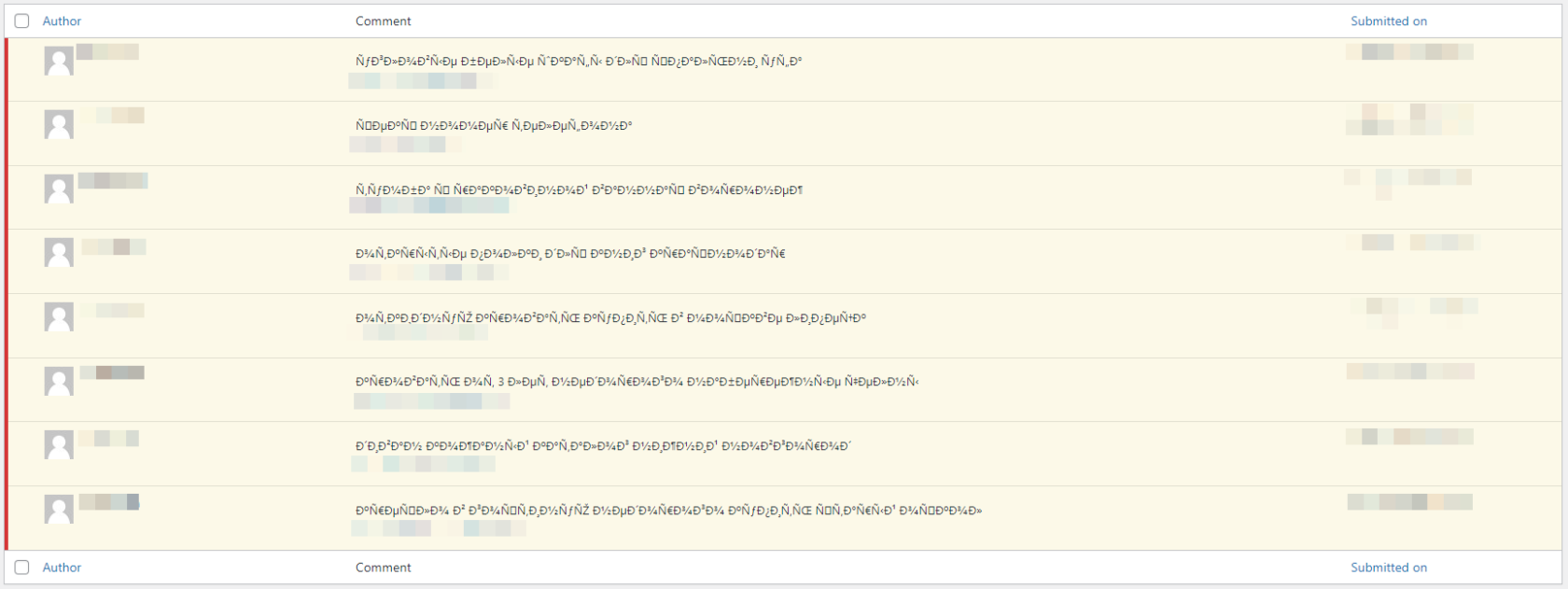
Példa spam-kommentelési kísérletekre, amelyek webhelyek kéretlen levelét küldik blogbejegyzéseken keresztül
Bizonyos IP-címeket spamküldésre, tömeges üzenetküldésre, előzetes hozzájárulás nélküli hirdetésre és olyan hivatkozások megosztására használnak, amelyek egy másik domainre irányítanak át. Ezekhez az IP-címekhez a webhelyek hozzáférését is megtiltják.
7. A csalárd tranzakciók megelőzése
Az e-kereskedelmi webhelyeken gyakran találkoznak olyan csalárd tranzakciókkal, amelyek negatív hatással vannak az üzletre. Mivel egyes régiókban magas az ilyen csalási incidensek aránya, az online üzleti webhelyek blokkolják az adott területekhez tartozó IP-címek látogatását.
8. Kerülje az adatgyűjtést
A webhelyek a webes adatgyűjtés áldozataivá válhatnak, ha az emberek egy webhelyet céloznak meg, és a webhely internetes forgalma riasztóan megnőhet. Amikor egy IP-cím abnormális viselkedést észlel, például a beállított határ feletti kéréseket küldi, a webhelyek blokkolják a hozzáférésüket.
IP-címének kitiltott hibájának javítása
Most, hogy tudja, miért jelenik meg az „IP-jét kitiltották” hibaüzenet egy webhely felkeresése közben, nézzük meg, mit tegyünk a hiba észlelése után.
1. Használjon VPN-t
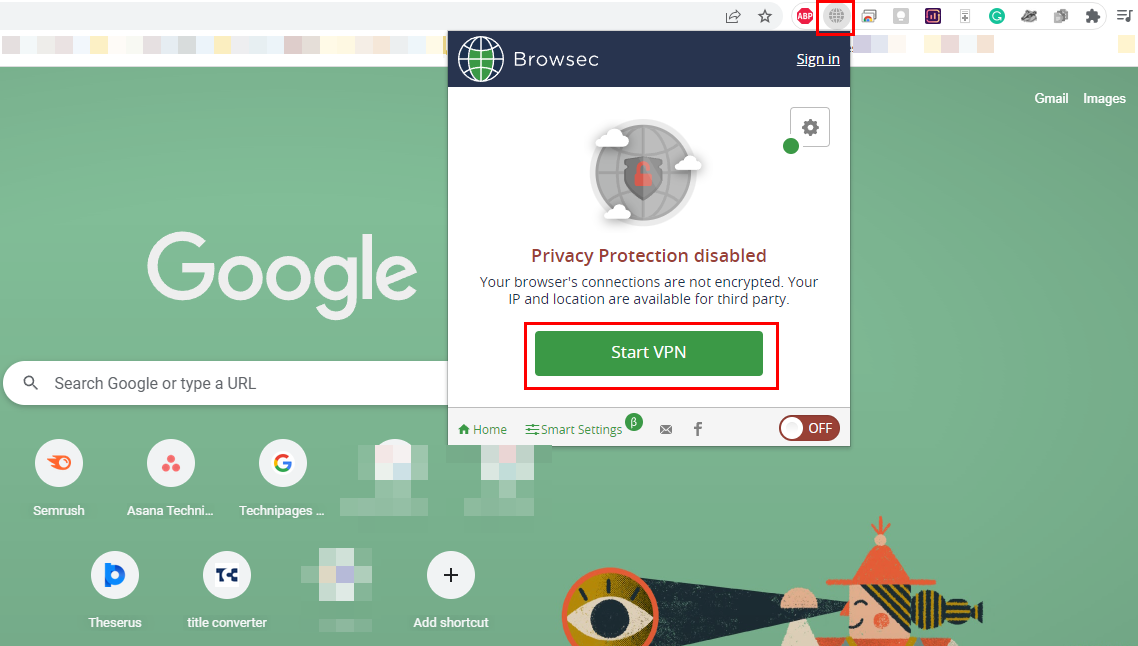
Indítsa el a VPN-kapcsolatot, hogy megkerülje a webhelyek IP-tiltását
Az IP-tiltás hiba kijavítására a legmegbízhatóbb megoldás a VPN-szolgáltatások szoftverének használata. A virtuális magánhálózati vagy VPN-alkalmazások képesek elfedni az Ön IP-címét, így a meglátogatott webhely nem ismeri a tényleges IP-címét. A VPN a forgalmat a szerverére irányítja, és az adatokat visszairányítja Önhöz.
Ezek az alkalmazások lehetővé teszik a választott ország vagy hely kiválasztását. Így mindig választhat az eredetitől eltérő területet, hogy elkerülje a földrajzi helymeghatározási korlátozásokat. A VPN kiválasztásakor ügyeljen arra, hogy az ne kövesse nyomon vagy tárolja böngészési előzményeit és tevékenységeit.
Olvassa el még: VPN beállítása a Windows rendszerben
2. Manuálisan változtassa meg IP-címét
Ha nincs VPN-alkalmazás telepítve a számítógépére, és nem kíván ilyet telepíteni erre a célra, akkor manuálisan módosíthatja IP-címét. Ez a módszer népszerű az „IP-je tiltva” hiba kijavítására is. Kövesse az alábbi lépéseket meglévő IP-címének megváltoztatásához:
Megjegyzés: Mielőtt megváltoztatná eszköze eredeti IP-címét, mindenképpen készítsen képernyőképet, és mentse el biztonságos helyre. Ha az IP-cím megváltoztatása után bármilyen problémába ütközik, később bármikor visszakeresheti a képernyőképet, és visszaállíthatja az eredetire.
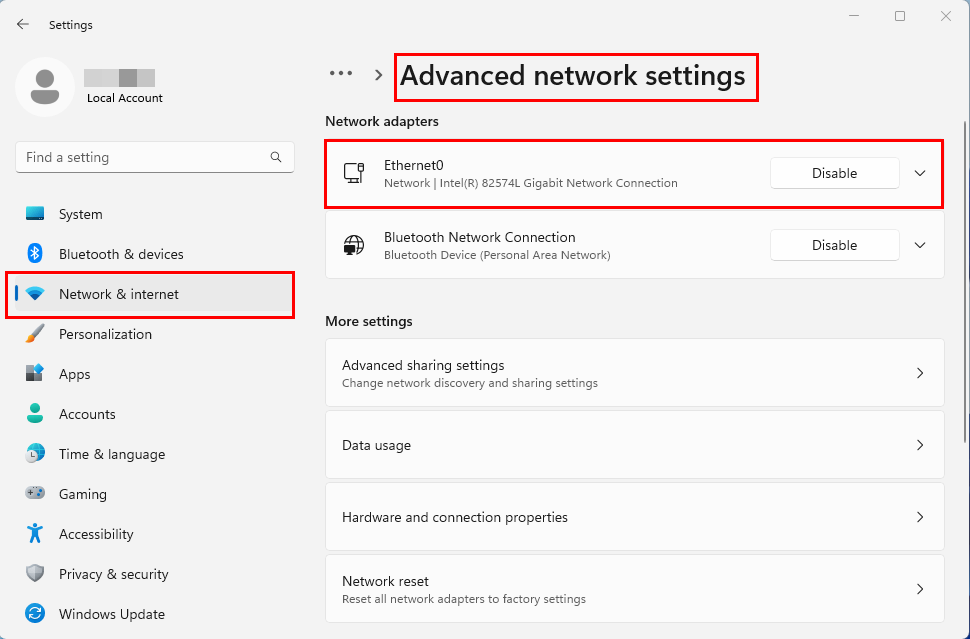
Hogyan találja meg az Ethernet vagy Wi-Fi hálózati adaptert Windows 11 rendszeren
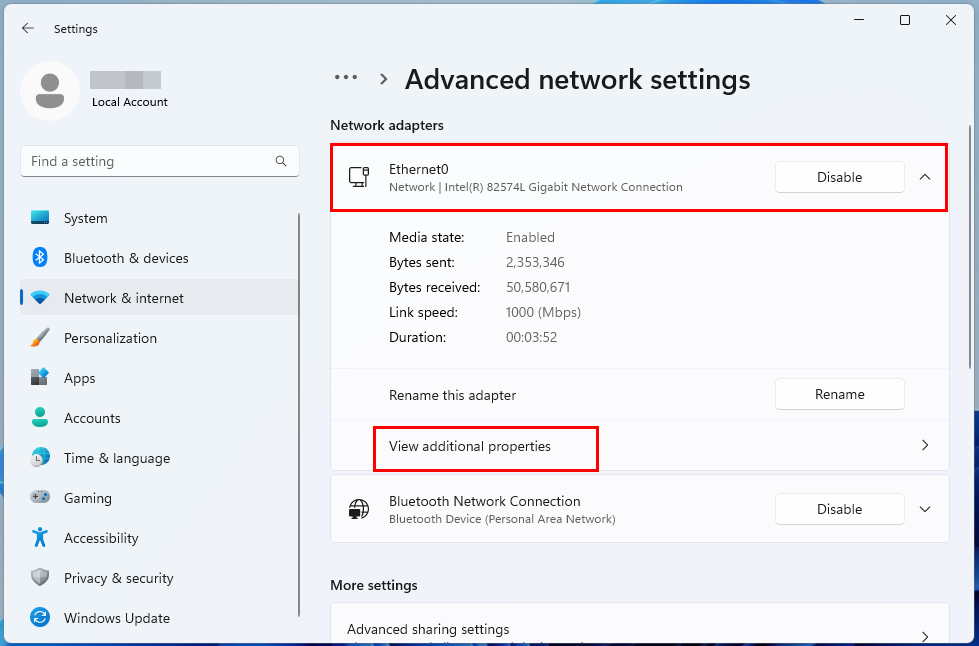
A További tulajdonságok megtekintése a Speciális hálózati beállítások oldalon Windows 11 Wi-Fi vagy Ethernet rendszeren
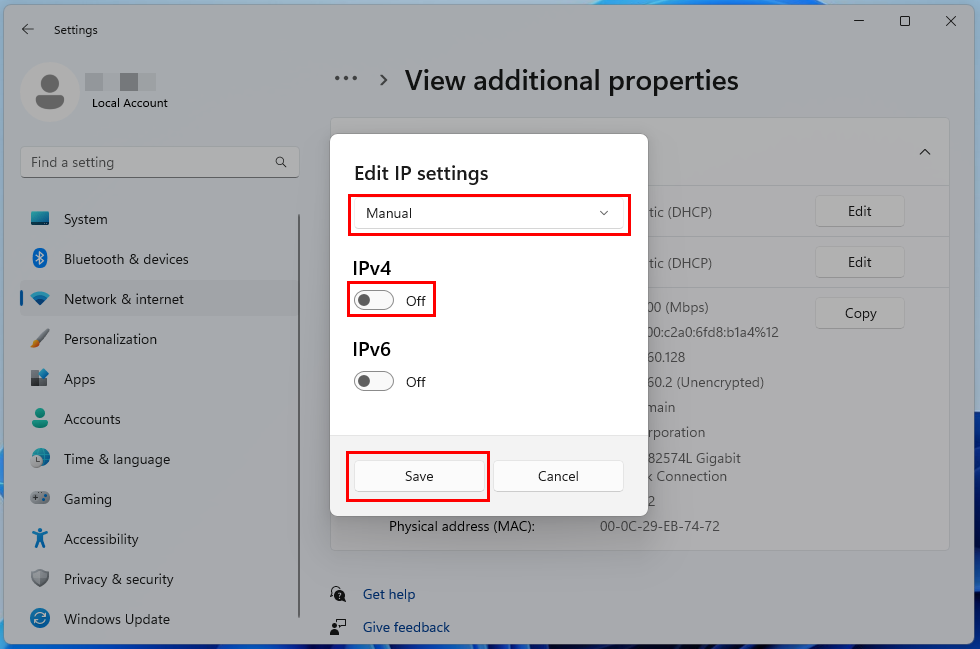
Az IP-beállítások kézi szerkesztése és az IPv4-beállítások aktiválása
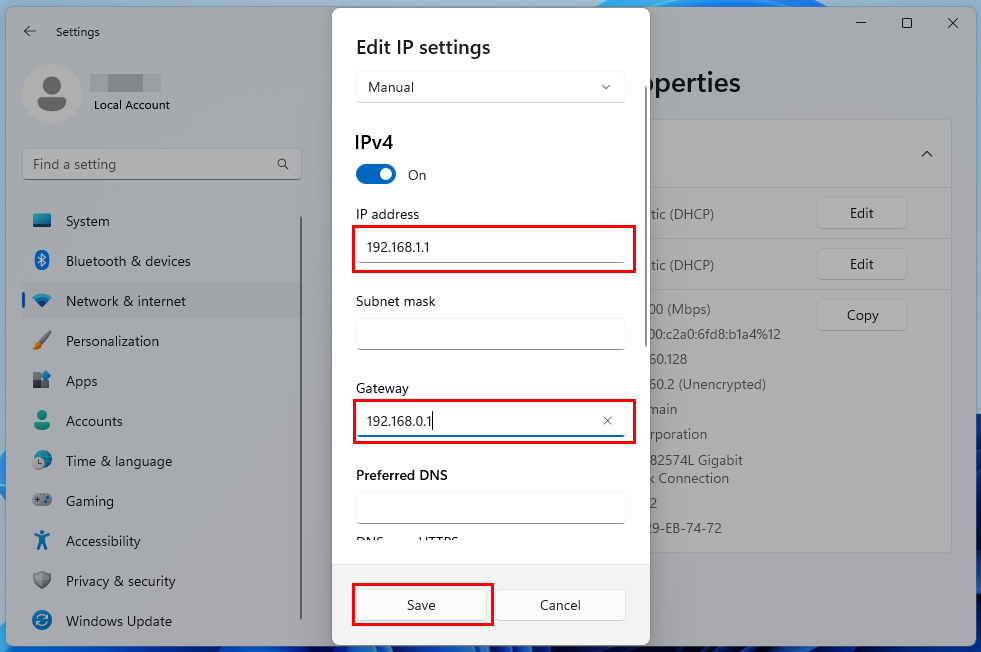
Az IP-cím manuális szerkesztése az IP-cím megkerüléséhez tiltott hiba
Most próbáljon meg elérni azt a webhelyet, amely blokkolta az IP-címét, és nézze meg, hogy meglátogathatja-e.
3. Próbáljon ki egy másik eszközt
Egy másik gyors és egyszerű megoldás az „IP-jét kitiltották” hibára az eszköz váltása. Az eszközhöz IP-cím van csatolva, így amikor egy másik eszközt használ, akkor egy másik IP-címről éri el azt a webhelyet.
Ez ideális esetben feloldja a korlátozásokat, kivéve, ha az IP-tilalom helyfüggő. Azonban egy másik eszköz beszerzése egy másik webhely eléréséhez távoli ötletnek tűnhet. Így megkérheti egy barátját vagy családtagját, hogy hozzáférjen ehhez a webhelyhez, és távoli hozzáférésen keresztül ellenőrizze.
Olvassa el még: Windows 11: Távoli segítségnyújtási meghívó küldése
4. Lépjen kapcsolatba a Webhellyel
Ha a fenti módszerek mindegyike sikertelen, lépjen kapcsolatba a webhely tulajdonosával vagy vezetőségével. Ehhez meg kell találnia az adott webhely hivatalos e-mail címét, és írnia kell egy e-mailt, amelyben kijelenti, hogy fel kell oldania az IP-címét.
Ebben az e-mailben feltétlenül adja meg az IP-címét. Ne feledje, nincs garancia arra, hogy ez a módszer működni fog, és még ha igen is, a folyamat sokáig tarthat.
5. Forduljon a CDN-hez
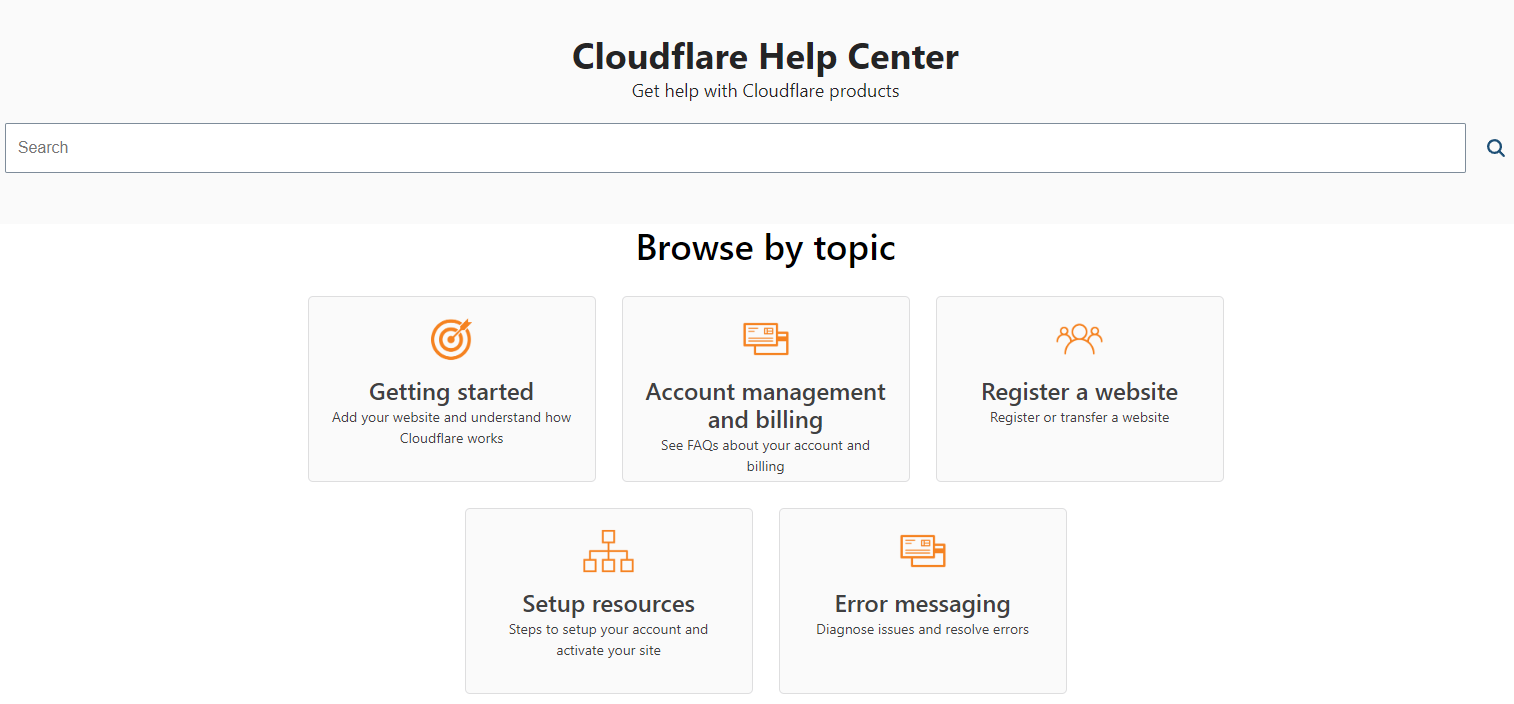
Segítség kérése tartalomszolgáltató hálózatoktól, például a Cloudflare-től
Minden webhely CDN vagy tartalomszolgáltató hálózati szolgáltatásokat használ. Néha a CDN-szolgáltatások megakadályozzák, hogy hozzáférjen egy webhelyhez, ha túl sok a kérés. Az IP-tilalommal kapcsolatos kommunikáción túl a webhely CDN-szolgáltatójával is kapcsolatba léphet.
Említse meg IP-címét, és mondja el nekik, hogy nem tud hozzáférni egy bizonyos általuk kezelt webhelyhez az „IP-jét kitiltották” hiba miatt. Ez megoldhatja a problémát, és felkeresheti a webhelyet.
Következtetés
Ha az „IP-jét kitiltották” hibaüzenetet kap egy webhely felkeresése közben, akkor nem fog tudni hozzáférni a webhely tartalmához. Tehát azonnal intézkednie kell, hogy megszabaduljon ettől a hibától, és hozzáférjen a választott tartalomhoz.
Ebben a cikkben bemutattam azokat a problémákat, amelyek ezt a problémát okozhatják, és azt, hogyan lehet megszabadulni tőle. Követheti a megközelítéseket, és megjegyzésekben elmondhatja, melyik vált be Önnek.
Ne felejtse el megosztani ezt a cikket barátaival és családjával különböző közösségi platformokon. Ezenkívül elolvashatja, hogyan javíthatja ki a 0xc0000005 hibakódot és a 0x80071129 számú OneDrive hibát .
A WhatsApp web nem működik? Ne aggódj. Íme néhány hasznos tipp, amivel újra működésbe hozhatod a WhatsApp-ot.
A Google Meet kiváló alternatíva más videokonferencia alkalmazásokhoz, mint például a Zoom. Bár nem rendelkezik ugyanazokkal a funkciókkal, mégis használhat más nagyszerű lehetőségeket, például korlátlan értekezleteket és videó- és audio-előnézeti képernyőt. Tanulja meg, hogyan indíthat Google Meet ülést közvetlenül a Gmail oldaláról, a következő lépésekkel.
Ez a gyakorlati útmutató megmutatja, hogyan találhatja meg a DirectX verzióját, amely a Microsoft Windows 11 számítógépén fut.
A Spotify különféle gyakori hibákra utal, például zene vagy podcast lejátszásának hiányára. Ez az útmutató megmutatja, hogyan lehet ezeket orvosolni.
Ha a sötét módot konfigurálod Androidon, egy olyan téma jön létre, amely kíméli a szemed. Ha sötét környezetben kell nézned a telefonodat, valószínűleg el kell fordítanod a szemedet, mert a világos mód bántja a szemedet. Használj sötét módot az Opera böngészőben Androidra, és nézd meg, hogyan tudod konfigurálni a sötét módot.
Rendelkezik internetkapcsolattal a telefonján, de a Google alkalmazás offline problémával küzd? Olvassa el ezt az útmutatót, hogy megtalálja a bevált javításokat!
Az Edge megkönnyíti a biztonságos böngészést. Íme, hogyan változtathatja meg a biztonsági beállításokat a Microsoft Edge-ben.
Számos nagyszerű alkalmazás található a Google Playen, amelyekért érdemes lehet előfizetni. Idővel azonban a lista bővül, így kezelni kell a Google Play előfizetéseinket.
A videofolytonossági problémák megoldásához a Windows 11-en frissítse a grafikus illesztőprogramot a legújabb verzióra, és tiltsa le a hardveres gyorsítást.
Ha meg szeretné állítani a csoportbejegyzések megjelenését a Facebookon, menjen a csoport oldalára, és kattintson a További opciók-ra. Ezután válassza az Csoport leiratkozása lehetőséget.








